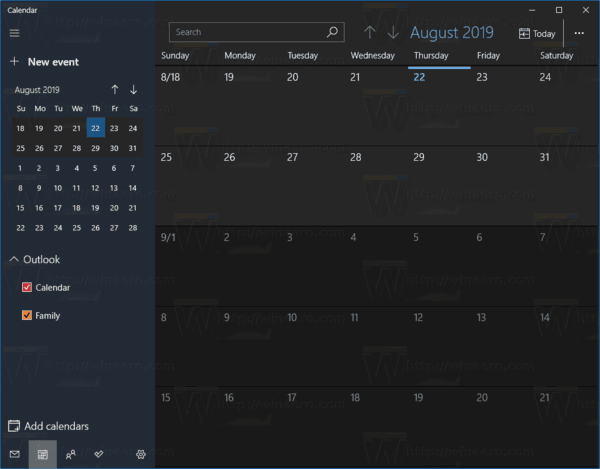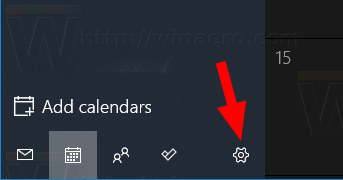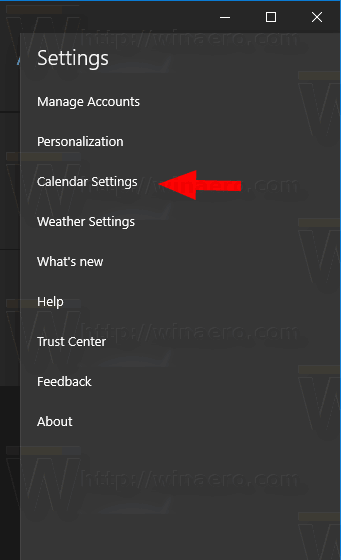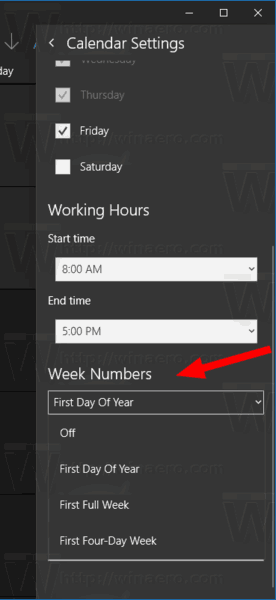Kaip įjungti arba išjungti savaitės numerius „Windows 10“ kalendoriuje
„Windows 10“ iš anksto įdiegta „Calendar“ programa. Jį galima rasti meniu Pradėti. Kartais jis gauna naujinimus iš „Microsoft Store“. Tai naudinga tiems, kuriems reikalinga tik pagrindinė kalendoriaus programa svarbiems įvykiams, susitikimams, šventėms ir kt. Saugoti. Jei reikia, galite įgalinti kalendoriaus programos savaitės numerius.
kaip padaryti eksponentus „Google“ dokumentuose
Reklama
„Windows 10“ skirtas „Mail“ ir „Calendar“ yra naujos „Microsoft“ programos, padedančios nuolat atnaujinti el. Pašto adresą, tvarkyti tvarkaraštį ir palaikyti ryšį su žmonėmis, kurie jums rūpi labiausiai. Sukurtos darbui ir namams, šios programos padeda greitai bendrauti ir sutelkti dėmesį į tai, kas svarbu visose paskyrose. Jis palaiko „Office 365“, „Exchange“, „Outlook.com“, „Gmail“, „Yahoo! ir kitų populiarių sąskaitų. Be to, galite priversti „Windows 10“ kalendorių rodyti nacionalines šventes .Jūsų patogumui galite įjungti Kalendoriaus programos savaitės numerius. Jie bus rodomi naujame stulpelyje pagrindiniame kalendoriaus rodinyje.

Norėdami įgalinti kalendoriaus programos savaitės numerius sistemoje „Windows 10“,
- Paleiskite Kalendoriaus programą iš meniu Pradėti .
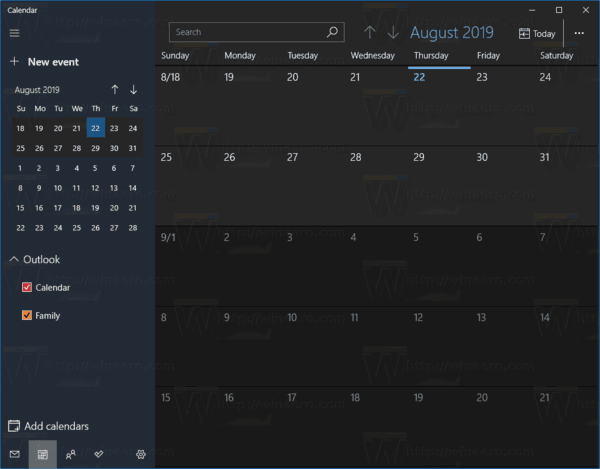
- Kairėje srityje spustelėkite piktogramą Nustatymai (mygtuką su krumpliaračio piktograma).
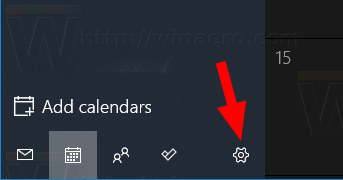
- Nustatymuose spustelėkiteKalendoriaus nustatymai.
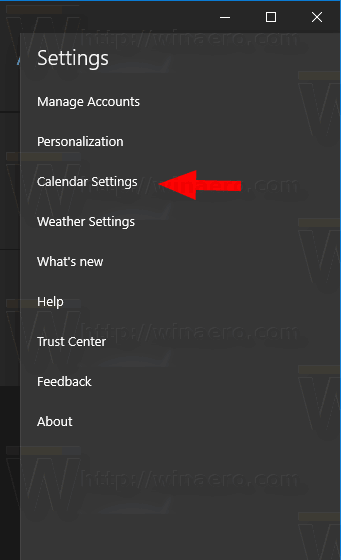
- Slinkite žemyn ikiSavaitės skaičiaivariantą.
- Pagal numatytuosius nustatymus jis nustatytas įIšjungta, bet galite įjungti savaitės numerius pasirinkdamiPirmoji metų diena,Pirmoji visa savaitėarbaPirmoji keturių dienų savaitėuž ką nori.
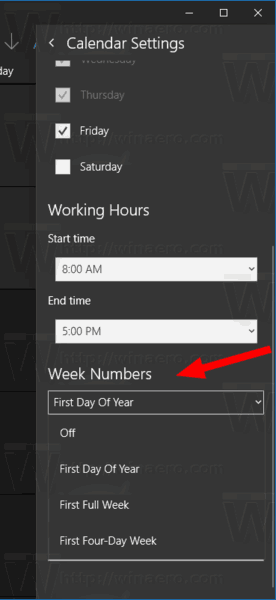
- Dabar galite išeiti iš nustatymų srities.
Su tavimi baigta!
Pastaba: Nors „Windows 10“ „Mail“ ir „Calendar“ palaiko „Outlook“, „Exchange“ ir „Office 365“ paskyras, jos yra atskiros programos nuo „Outlook“ ar „Outlook.com“.
Galite rasti Pašto ir kalendoriaus programa „Microsoft Store“ .
Susiję straipsniai:
- Sukurkite naują įvykį kalendoriuje sistemoje „Windows 10“
- Pakeiskite pirmąją savaitės dieną „Windows 10“ kalendoriuje
- Neleiskite „Cortana“ pasiekti „Windows 10“ kontaktų, el. Pašto ir kalendoriaus
- Išjunkite programos prieigą prie kalendoriaus sistemoje „Windows 10“
- Išjunkite kalendoriaus darbotvarkę sistemoje „Windows 10“
- Priverskite „Windows 10“ kalendorių rodyti nacionalines šventes